উইন্ডোতে ইভেন্ট ভিউয়ার একটি কেন্দ্রীয় লগ পরিষেবা যা অ্যাপ্লিকেশানগুলি এবং অপারেটিং সিস্টেম উপাদানগুলির দ্বারা ব্যবহার করা হয় এমন ঘটনাগুলি প্রতিবেদন করার জন্য ব্যবহার করা হয়, যেমন একটি কর্ম সম্পূর্ণ করতে ব্যর্থ বা কম্পোনেন্ট বা প্রোগ্রাম শুরু করা।
উইন্ডো ভিউয়ারের মধ্যে অ্যাপ্লিকেশনএবং নিরাপত্তাএবং অ্যাপ্লিকেশন এবং পরিষেবাদি লগহিসাবে ইভেন্ট ভিউয়ারের বেশ কিছু বিভাগ রয়েছে। ইভেন্ট ভিউয়ারের প্রত্যেকটি বিভাগের ইভেন্টগুলির তালিকা সময়ের সাথে সাথে যোগ করে এবং তালিকার অনেকগুলি পেতে এবং ইভেন্ট ভিউয়ারের লোডিং সময়টি বন্ধ করে দিতে পারে। এটি সমস্যাগুলি খুঁজে পাওয়া কঠিন হতে পারে। আপনি এমনকি ইভেন্ট লোগোটি পূর্ণ করে আপনাকে একটি বার্তা সম্মুখীন হতে পারে।
এই নিবন্ধটি ব্যাখ্যা করে কিভাবে তাদের ব্যাক আপ করার জন্য ইভেন্ট লগগুলি রপ্তানি করা যায়, কীভাবে সেগুলি পরিষ্কার করা যায় এবং কীভাবে ইভেন্ট লগ আকার বৃদ্ধি করা যায়।
একটি উইন্ডোজ ইভেন্ট লগ এক্সপোর্ট করুন
এটি সুপারিশ করা হয় যে আপনি এটি সাফ করার আগে এটি ব্যাক আপ একটি ইভেন্ট লগ রপ্তানি। এটি করার জন্য, ইভেন্ট ভিউয়ার উইন্ডোর বাম পাশে আপনি যে গাছটি রপ্তানি করতে চান তার উপর ডান-ক্লিক করুন এবং পপআপ মেনু থেকে সকল ইভেন্টগুলি সংরক্ষণ করুননির্বাচন করুন
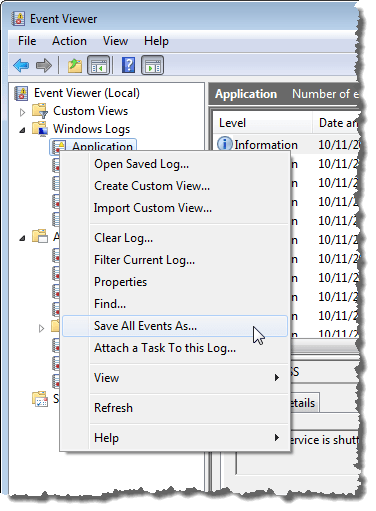
উল্লেখ্য:
strong>আপনি উইন্ডোর ডান দিকে ক্রিয়াকলাপতালিকাতে সকল ইভেন্টকে সংরক্ষণ করুনএ ক্লিক করতে পারেন। নির্বাচিত বিকল্পের উপরে শিরোনাম হিসাবে নির্বাচিত লগের নামটি দেখায়।
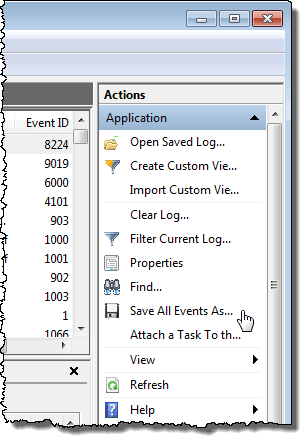
আপনি যদি উপলব্ধ অপশনগুলি উপলব্ধ নাও দেখতে পারেন নির্বাচিত লগের নামের অধীনে পপআপ মেনুতে, তালিকাটি প্রসারিত করতে শিরোনামের নীচের তীরটি ক্লিক করুন।
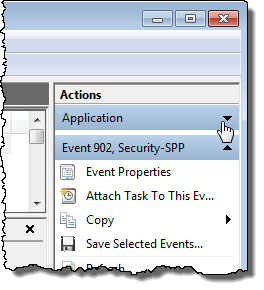
হিসাবে সংরক্ষণ করুনডায়ালগ বক্স, যেখানে আপনি আপনার ইভেন্ট লগ ফাইল সংরক্ষণ করতে চান নেভিগেট। ফাইলের নামএ সংরক্ষিত লগ ফাইলের জন্য একটি নাম লিখুন এবং টাইপ হিসাবে সংরক্ষণ করুনড্রপ ডাউন তালিকা থেকে একটি ফাইল প্রকার নির্বাচন করুন।
উল্লেখ্য:আপনি আপনার লগ ফাইলকে ইভেন্ট ফাইলে (.evtx) হিসাবে সংরক্ষণ করতে পারেন, একটি এক্সএমএল ফাইল (.xml), একটি ট্যাব-সীমাবদ্ধ ফাইল ( .txt), অথবা একটি কমা দ্বারা পৃথক করা ফাইল (.csv)। শুধুমাত্র ফাইল টাইপ যা আপনি পুনরায় ইভেন্ট ইভেন্টে আমদানি করতে পারেন .evtxটাইপ অন্যান্য ধরন আপনাকে ইভেন্ট ভিউয়ারের বাইরে আপনার লগ ডেটা দেখতে দেয়, তবে ফাইলগুলি ইভেন্ট ভিউয়ারের মধ্যে আমদানি করা যাবে না।
ইভেন্ট লগ সংরক্ষণ করতে সংরক্ষণ করুনএ ক্লিক করুন
আপনি যদি .evtxফাইলের ধরন নির্বাচন করেন, প্রদর্শন তথ্যডায়ালগ বাক্স প্রদর্শন আপনি যদি অন্য কোনও ইভেন্টে ইভেন্ট ভিউয়ারের লগ ডেটা আমদানি করতে সক্ষম হবেন, তাহলে আপনার রপ্তানি করা লগ ফাইলের সাথে প্রদর্শনের তথ্য অন্তর্ভুক্ত করতে হবে। এই ভাষার জন্য তথ্য প্রদর্শন করুনরেডিও বোতামটি নির্বাচন করুন। যদি আপনার অন্য ভাষা প্রয়োজন হয়, সকল উপলভ্য ভাষায় দেখানচেক বাক্স নির্বাচন করুন এবং আপনার পছন্দসই ভাষার জন্য চেক বাক্সটি নির্বাচন করুন, যদি উপলব্ধ থাকে। ঠিক আছে।
ক্লিক করুন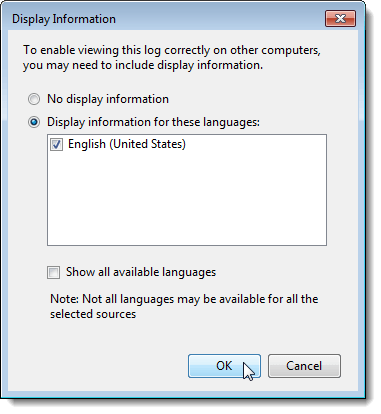
আপনার লোকেলের জন্য মেটাডেটা ধারণকারী একটি ডিরেক্টরি একই ফাইলে সংরক্ষিত লগ ফাইলের মতো লিখিত হয়।
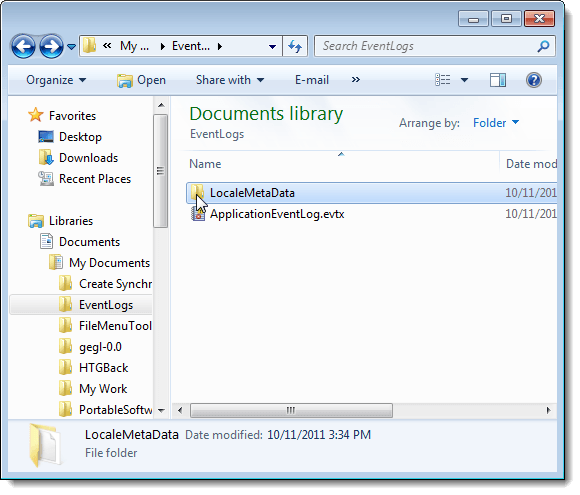
একটি সংরক্ষিত লগ খুলুন
আপনি একটি .evtx ফাইল হিসাবে রপ্তানি করা একটি লগ ফাইল খুলতে সংরক্ষিত সংরক্ষিত লগঅ্যাকশনমেনু।
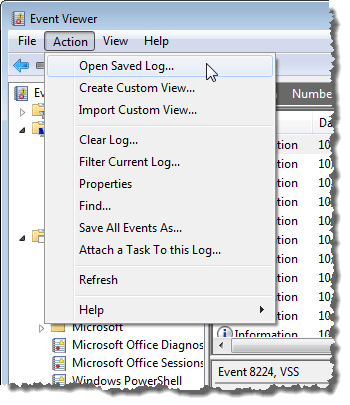
খোলা সংরক্ষিত লগ খুলুনডায়ালগ বাক্সে, যেখানে আপনি সংরক্ষণ করেছেন সেখানে যান আপনার .evtxফাইলটি নির্বাচন করুন, এবং খুলুনক্লিক করুন।
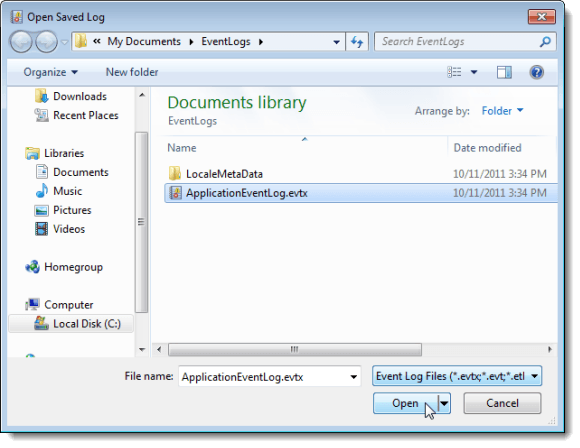
সাফ করুন ইভেন্ট লগ
একবার আপনি একটি লগ এক্সপোর্ট করেছেন, আপনি সহজেই এটি পরিষ্কার করতে পারেন। এটি করার জন্য, অ্যাকশনমেনু থেকে সাফ করুননির্বাচন করুন।
উল্লেখ্য: আপনি লগতে ডান-ক্লিক করতে পারেন এবং সাফ করুন নির্বাচন করুন পপআপ মেনু থেকে লগএ ক্লিক করুনইভেন্ট ভিউয়ার উইন্ডোর ডান দিকে অ্যাকশনতালিকাতে লগ সাফ করুন।
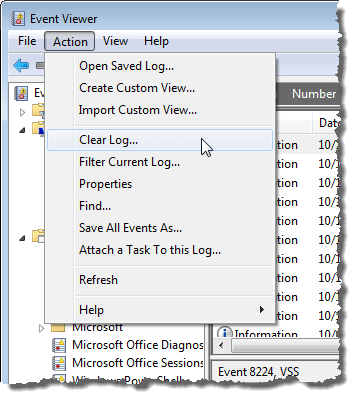
একটি ডায়লগ বক্স প্রদর্শন করে যা আপনি পরিষ্কার করার আগে লগ সংরক্ষণ করতে পারবেন, যদি আপনি এটি ইতিমধ্যেই এক্সপোর্ট না করেন যদি আপনি সংরক্ষণ এবং সাফ করুনক্লিক করেন, তাহলে পূর্ববর্তী প্রদর্শনের উল্লেখকৃত সেভ করুনডায়লগ বক্স এবং প্রদর্শন তথ্যডায়ালগ বক্স প্রদর্শন করা হলে আপনি <শক্তিশালী>.evtxফাইলের ধরন। যদি আপনি ইতিমধ্যে আপনার লগ ফাইল সংরক্ষণ করে থাকেন, লগটি সাফ করার জন্য সাফ করুনক্লিক করুন।
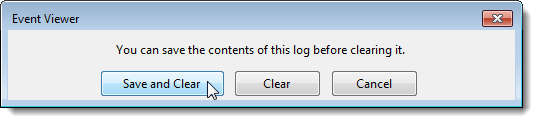
সর্বাধিক আকার বৃদ্ধি করুন একটি ইভেন্ট লগ
ইভেন্ট লগ পূর্ণ হলে আপনি একটি বার্তা পেয়ে থাকেন, তাহলে আপনি যে লগের জন্য অনুমোদিত সর্বাধিক আকার বৃদ্ধি করতে চাইতে পারেন। এটি করার জন্য, পছন্দসই লগটিতে ডান-ক্লিক করুন এবং পপআপ মেনু থেকে বৈশিষ্ট্যাবলীনির্বাচন করুন।
উল্লেখ্য:আবার, আপনি ক্রিয়ামেনু থেকে বা ক্রিয়াতালিকা থেকে>বৈশিষ্ট্যাবলীবিকল্প।
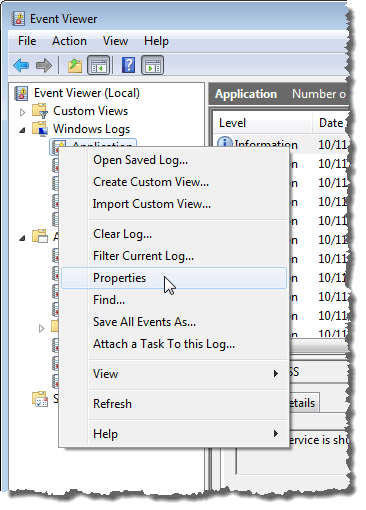
লগ বৈশিষ্ট্যাবলীডায়ালগ বাক্স প্রদর্শন করে। নির্বাচিত লগের জন্য অনুমোদিত সর্বাধিক আকার বৃদ্ধি করতে, সংখ্যা পরিবর্তন করতে (কিলোবাইটে) সর্বোচ্চ লগের আকারসম্পাদনা বাক্সে উপরে তীর ক্লিক করুন। আপনি বর্তমান নম্বর হাইলাইট করতে পারেন এবং একটি নতুন নম্বর টাইপ করতে পারেন।
সর্বাধিক ইভেন্ট লগ আকার পৌঁছেছে যখন নিতে একটি কর্ম নির্বাচন করুন। সম্পূর্ণ করার সময়আর্কাইভ করুন যা কোনও ইভেন্টের উপরে ওভাররাইট করে না, ওভারব্রাইট করবেন না, আপনি প্রয়োজন অনুযায়ী ইভেন্টগুলি ওভাররাইট করতেনির্বাচন করতে পারেন।
আপনি লগ বৈশিষ্ট্যাবলীডায়ালগ বাক্সে নির্বাচিত লগটিকেও সাফ করুনএ ক্লিক করতে পারেন। লগিন করুন।
ইভেন্ট ভিউয়ার বন্ধ করার জন্য প্রস্থান করুন নির্বাচন করুন ফাইলমেনু থেকে
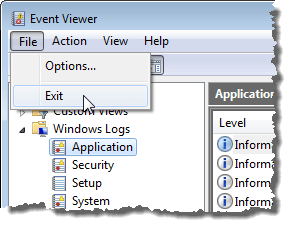
উইন্ডোজ ইভেন্ট ভিউয়ার একটি গুরুত্বপূর্ণ টুল আপনার হার্ডওয়্যার, সফ্টওয়্যার, এবং সিস্টেম উপাদান। এটি আপনার বর্তমান সিস্টেম সমস্যার চিহ্নিত করতে সাহায্য করতে পারে, কেন আপনার কম্পিউটার ক্র্যাশ করে, বা কি কোন নির্দিষ্ট প্রোগ্রামের সাথে সাম্প্রতিক সমস্যাটি তৈরি করেছে। উপভোগ করুন!?